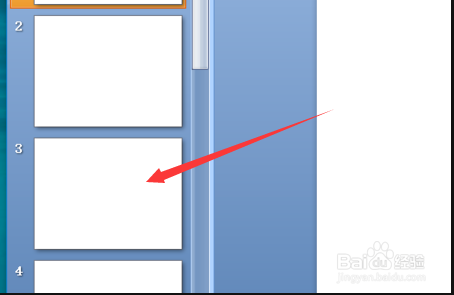怎样设置PPT背景音乐从第几张开始第几张结束
1、在电脑上打开ppt文件,选择ppt需要开始播放的张数。
2、然后,点击上方的插入菜单。
3、在跳转的菜单界面中找到声音,然后选择一种声音并插入。
4、插入完成后,找到音乐,并点击选择。
5、在右侧找到音乐,右键打开菜单,然后选择效果选项。
6、在打开的效果选项界面中,找到停止播放,然后选择在第几张幻灯片后结束即可。
声明:本网站引用、摘录或转载内容仅供网站访问者交流或参考,不代表本站立场,如存在版权或非法内容,请联系站长删除,联系邮箱:site.kefu@qq.com。
阅读量:60
阅读量:20
阅读量:45
阅读量:32
阅读量:90